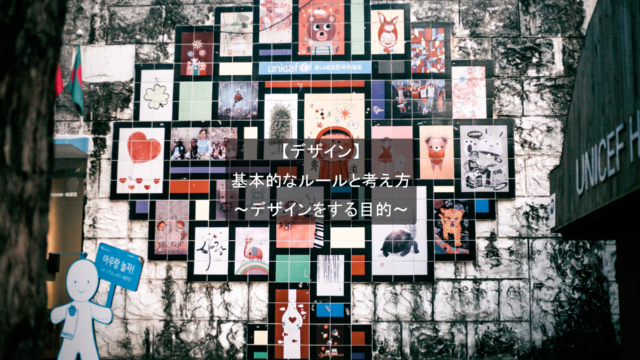画像編集で特定の被写体を切り抜く
~クイック選択ツールの活用~
今回の記事は、Photoshopを用いた画像編集で特定の被写体を切り抜く方法について解説をします。
写真に写った被写体のみ書き出ししたい。
このような時にクイック選択ツールを活用することで非常に簡単に被写体を機に抜くことができます。
~手順~
①Photoshopを起動し、切り抜きたい被写体が映った画像を開きます。
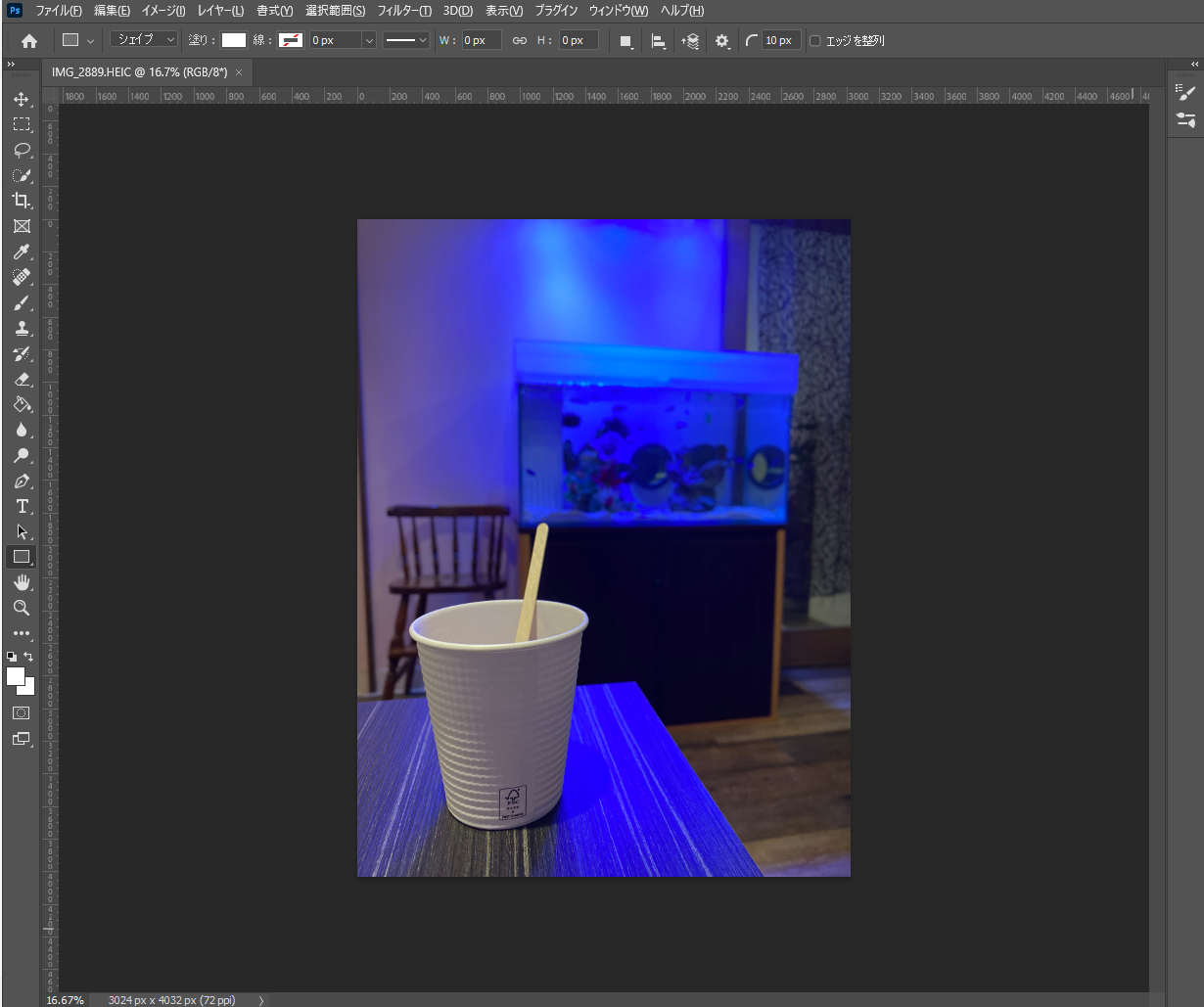
②クイック選択ツールを選択します。

③切り抜きたい被写体を選択します。誤って違う範囲を選択した場合は、Altキーを押しながら再度選択することで解除をすることができます。

④また、選択範囲の大きさの調整はAltキーを押しながら右クリックを押してドラッグさせることで調整ができます。
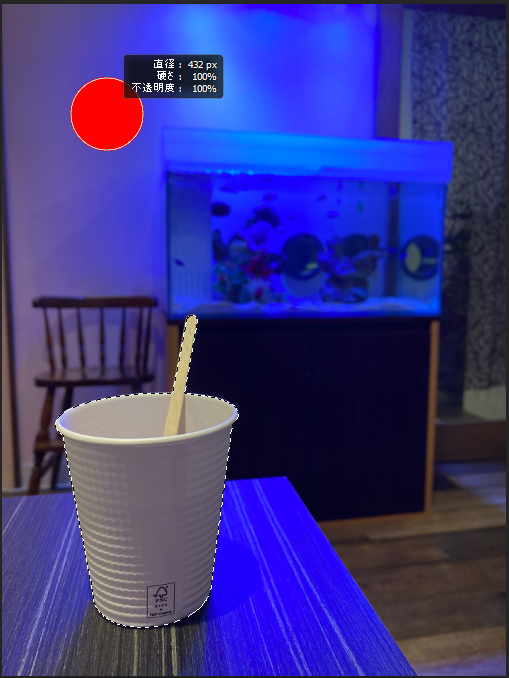
⑤移動ツールへ変更し、被写体を変更することができます。
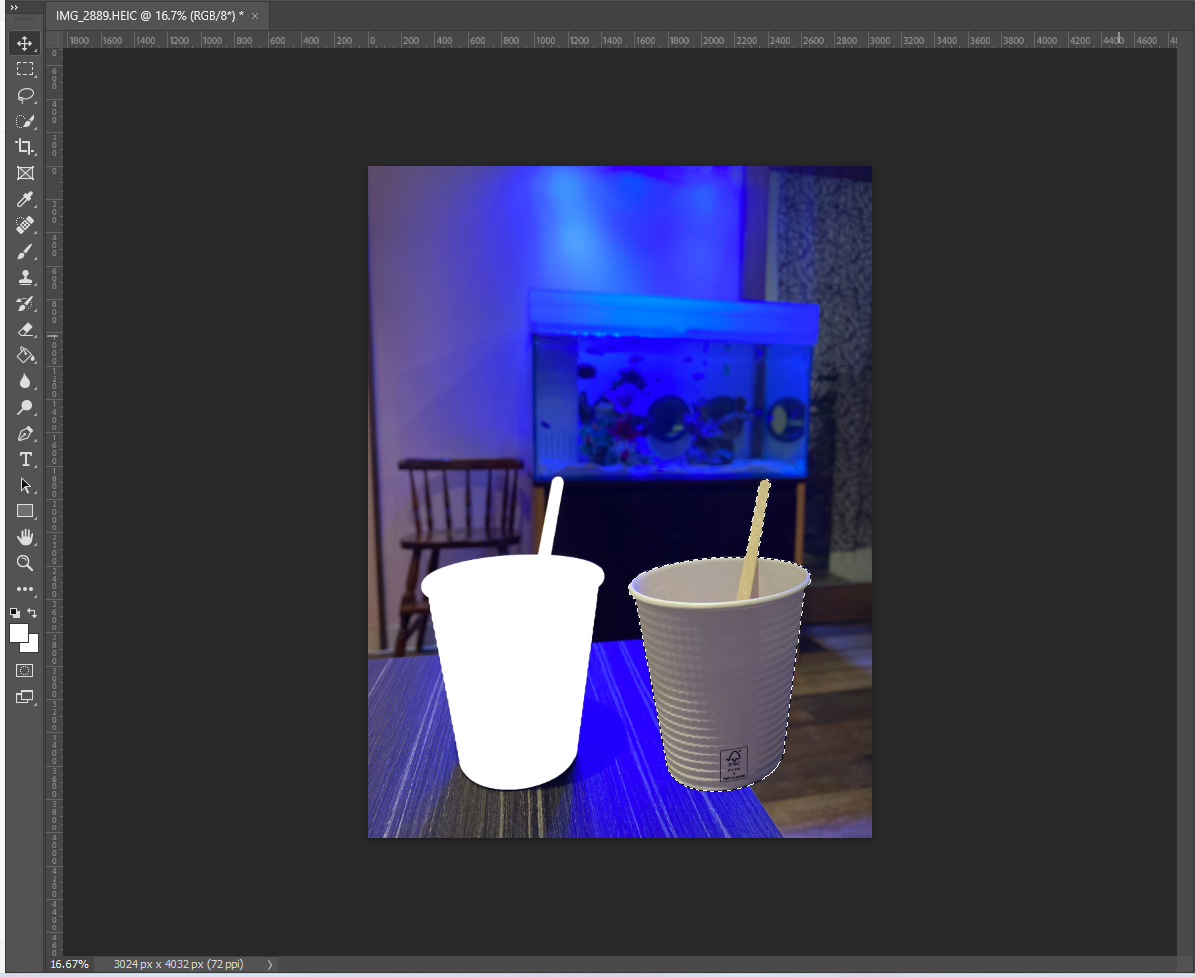
今回の記事は以上となります。ご覧いただきありがとうございました。